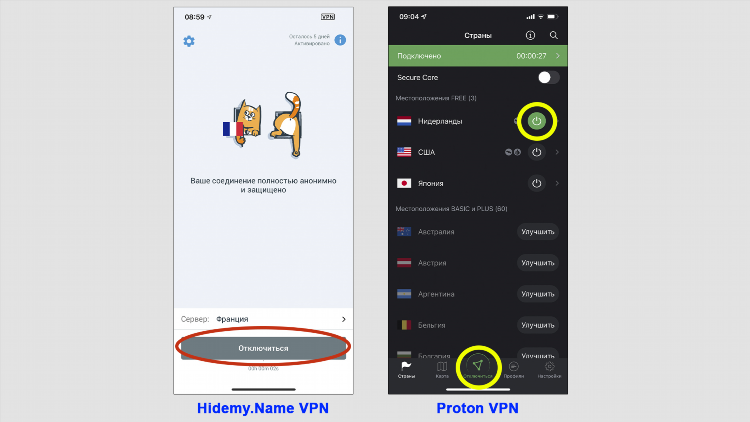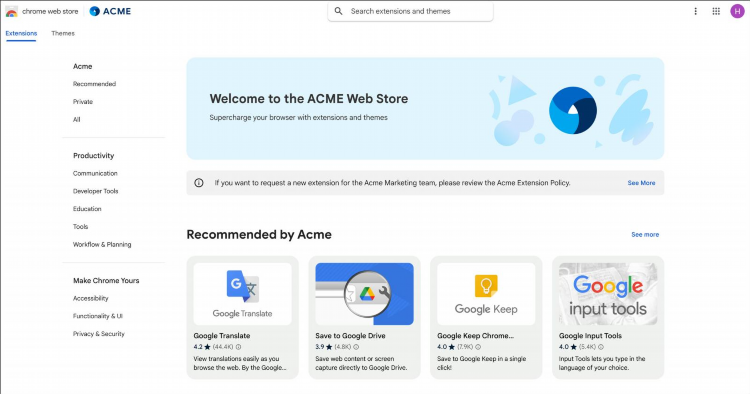Как подключить впн на пк
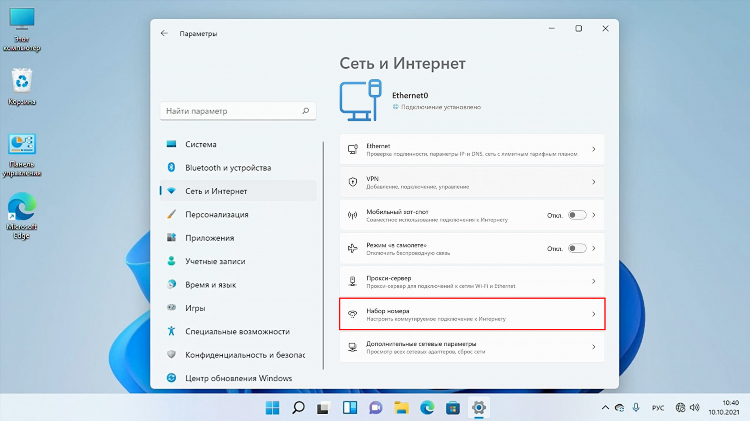
Как подключить VPN на ПК
Подключение виртуальной частной сети (VPN) на ПК становится важной задачей для защиты конфиденциальности в интернете, обеспечения безопасности соединений и обхода географических блокировок. В этой статье рассмотрены основные способы подключения VPN на компьютере с операционными системами Windows и macOS, а также советы по выбору подходящего провайдера.
Что такое VPN и зачем он нужен?
VPN (Virtual Private Network) — это технология, создающая защищённое соединение между пользователем и интернет-ресурсами, обеспечивая конфиденциальность данных, их шифрование и анонимность в сети. VPN используется для обхода цензуры и географических ограничений, а также для защиты от различных угроз в открытых сетях, таких как Wi-Fi.
Как подключить VPN на ПК с Windows
Процесс подключения VPN на ПК с операционной системой Windows достаточно прост. В зависимости от выбранного способа, процесс может отличаться.
Использование встроенной функции Windows
Windows предоставляет встроенную поддержку VPN-соединений, что позволяет подключиться без установки дополнительных программ. Для этого необходимо выполнить следующие шаги:
-
Откройте меню «Пуск» и выберите «Параметры».
-
Перейдите в раздел «Сеть и интернет».
-
Выберите вкладку «VPN» и нажмите «Добавить VPN-подключение».
-
Введите параметры подключения, предоставленные вашим провайдером VPN:
-
Имя подключения (любое название для вашего удобства).
-
Имя или IP-адрес сервера VPN.
-
Тип VPN (например, PPTP, L2TP/IPsec, OpenVPN и другие).
-
Имя пользователя и пароль.
-
-
После ввода всех данных нажмите «Сохранить».
-
Для подключения выберите созданное соединение и нажмите «Подключиться».
Использование стороннего VPN-клиента
Многие пользователи предпочитают использовать сторонние приложения для подключения VPN. Примером может быть использование таких сервисов, как NordVPN, ExpressVPN или CyberGhost. Эти программы часто предлагают более широкие возможности и удобный интерфейс. Чтобы подключить VPN через сторонний клиент, нужно:
-
Скачайте и установите выбранный VPN-клиент с официального сайта.
-
Откройте приложение и войдите в свою учетную запись.
-
Выберите сервер, с которым хотите подключиться.
-
Нажмите кнопку подключения и дождитесь установления VPN-соединения.
Как подключить VPN на ПК с macOS
Подключение VPN на macOS также возможно с использованием встроенных настроек системы или через сторонние программы.
Использование встроенных настроек macOS
Для подключения VPN на macOS через стандартные настройки системы выполните следующие действия:
-
Откройте меню «Системные настройки».
-
Перейдите в раздел «Сеть».
-
Нажмите на значок плюса (+) в левом нижнем углу для добавления нового соединения.
-
В поле «Интерфейс» выберите «VPN».
-
Введите настройки, предоставленные вашим VPN-провайдером, такие как тип VPN, имя сервера, имя пользователя и пароль.
-
Нажмите «Применить», затем выберите созданное соединение и нажмите «Подключить».
Использование стороннего VPN-клиента
Как и в случае с Windows, для macOS существуют сторонние VPN-клиенты. Принцип подключения через них аналогичен:
-
Скачайте и установите VPN-клиент с официального сайта.
-
Войдите в свою учетную запись.
-
Выберите сервер для подключения.
-
Подключитесь через интерфейс клиента.
Как выбрать VPN-поставщика
При выборе VPN-поставщика стоит обратить внимание на несколько ключевых факторов:
-
Скорость соединения. Важный аспект для комфортного пользования интернетом, особенно при стриминге или скачивании больших файлов.
-
Политика конфиденциальности. Некоторые VPN-поставщики могут хранить логи, что может угрожать вашей анонимности.
-
Количество серверов и их расположение. Чем больше серверов и чем шире их географическое покрытие, тем проще будет обходить блокировки и получать доступ к контенту.
-
Поддержка платформ. Убедитесь, что выбранный сервис поддерживает все устройства, которые вы используете.
-
Стоимость. Хотя некоторые VPN-сервисы предлагают бесплатные тарифы, для надежности и стабильности лучше выбирать платные варианты.
Преимущества и недостатки использования VPN
Использование VPN на ПК имеет как преимущества, так и потенциальные недостатки, которые следует учитывать:
Преимущества:
-
Защита личных данных. VPN шифрует трафик, что значительно уменьшает вероятность утечки данных.
-
Анонимность. VPN скрывает реальный IP-адрес пользователя, что повышает уровень анонимности.
-
Обход географических ограничений. VPN позволяет подключаться к серверам в разных странах, что даёт доступ к контенту, заблокированному в вашем регионе.
Недостатки:
-
Снижение скорости интернета. При использовании VPN может наблюдаться небольшое снижение скорости соединения из-за дополнительного шифрования.
-
Не все VPN-сервисы одинаково надёжны. Некоторые бесплатные VPN-сервисы могут представлять угрозу безопасности, собирая личную информацию пользователей.
Часто задаваемые вопросы
1. Как подключить бесплатный VPN на ПК?
Для подключения бесплатного VPN на ПК достаточно скачать и установить программу от проверенного провайдера, например, Windscribe или ProtonVPN, и следовать инструкциям, приведённым в приложении.
2. Можно ли использовать VPN на ПК с Windows и macOS одновременно?
Да, многие VPN-сервисы позволяют подключаться на нескольких устройствах одновременно. Для этого нужно установить приложение на оба устройства и войти в свою учетную запись.
3. Как отключить VPN на ПК?
Чтобы отключить VPN, нужно вернуться в настройки сети (на Windows или macOS) и выбрать «Отключить» в меню подключения VPN. В сторонних клиентах достаточно нажать кнопку «Отключить».
4. Нужно ли использовать VPN для всех соединений?
Использование VPN полезно в общественных местах с открытым Wi-Fi, для обхода геоблокировок или при работе с чувствительной информацией. Для обычного серфинга в интернете его можно не использовать.
5. Как улучшить скорость соединения при использовании VPN?
Для улучшения скорости соединения с VPN можно попробовать подключиться к серверу, расположенному ближе к вашему местоположению, или выбрать VPN-поставщика с высокой пропускной способностью.